Несправні оновлення системи можуть бути основною причиною цієї помилки
- Помилка 0x800f0906 DISM в основному виникає під час виконання команд DISM на ПК.
- Це може статися через нещодавно встановлене несправне оновлення та пошкоджені системні файли.
- Спробуйте запустити команди виправлення DISM або запустіть сканування SFC, щоб вирішити проблему.
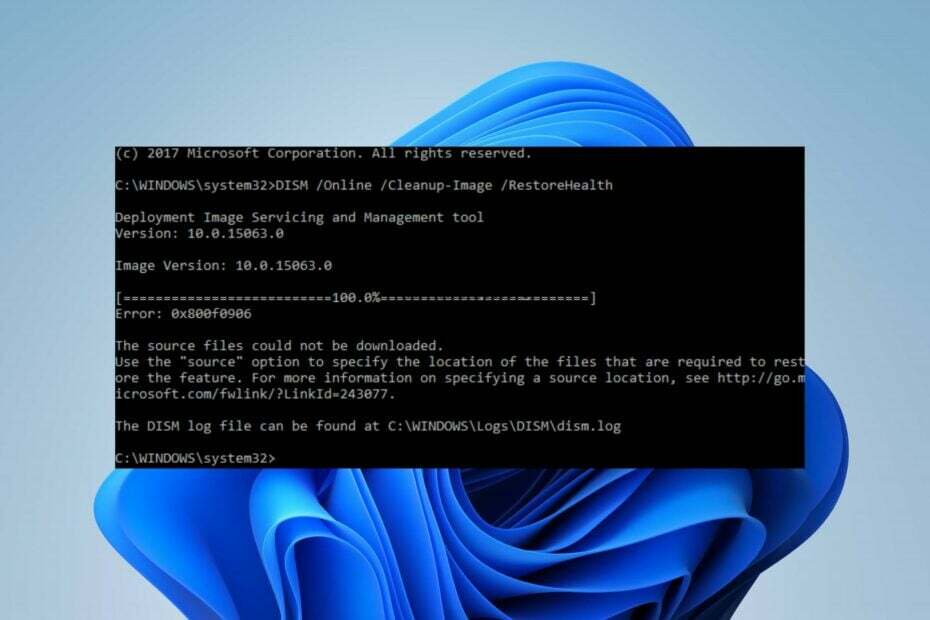
XВСТАНОВИТИ, НАТИСНУВШИ ЗАВАНТАЖИТИ ФАЙЛ
- Завантажте Fortect і встановіть його на вашому ПК.
- Запустіть процес сканування інструменту для пошуку пошкоджених файлів, які є джерелом проблем.
- Клацніть правою кнопкою миші Почати ремонт для вирішення проблем безпеки та продуктивності вашого комп’ютера.
- Fortect завантажив 0 читачів цього місяця.
Багато користувачів повідомили про код помилки 0x800f0906 під час запуску команди DISM у командному рядку з підвищеними правами. Це унеможливлює використання утиліти командного рядка DISM на вашому комп’ютері.
Однак у цьому посібнику буде обговорено виправлення помилки 0x800f0906 DISM на ПК з Windows. Також ви можете переглянути нашу статтю про те, що робити, якщо Командний рядок постійно виходить з ладу на Windows 11.
Що викликає помилку 0x800f0906 DISM?
Кілька факторів можуть спричинити помилку DISM на вашому комп’ютері. Деякі відомі з них:
- Проблеми з оновленнями Windows – Запуск застарілої операційної системи Windows на вашому комп’ютері не дозволяє йому встановлювати виправлення та збірки для виправлення помилок, які можуть спричиняти помилки, такі як 0x800f0906.
- Пошкоджені системні файли – Коли основні системні файли пошкоджено, це може зробити недоступним системний файл, відповідальний за утиліту командного рядка DISM (Deployment Image Servicing and Management).
- Проблеми, пов'язані з мережею - Тому що інструмент DISM для роботи потрібне стабільне мережеве з’єднання, важливо, щоб ваше з’єднання було стабільним.
Ці фактори можуть відрізнятися на різних пристроях залежно від обставин. Незважаючи на це, ми проведемо вас через основні кроки для вирішення помилки та відновлення роботи DISM.
Як я можу виправити помилку 0x800f0906 DISM?
Перш ніж виконувати будь-які розширені кроки з усунення несправностей, виконайте такі попередні перевірки:
- Перезавантажте комп'ютер – Перезавантаження ПК – це найшвидший спосіб вирішити тимчасові проблеми з функціональністю та оновити його процеси.
- Виконайте чисте завантаження – Чисте завантаження запустить ваш комп’ютер із мінімальною кількістю драйверів і програм, що дозволить вам визначити, чи стороння програма не втручається в інсталятор Windows.
- Видалити останні оновлення – Видалення останніх оновлень Windows може допомогти усунути проблеми, що викликають помилку під час використання команди DISM.
- Оновіть ОС Windows – Оновлення Windows допомагає виправити помилки, які викликають проблеми з утилітою DISM. Виправити Windows не підключається до служби оновлення якщо помилка виникає на вашому ПК.
Якщо ви все ще можете вирішити проблему, виконайте наведені нижче рішення.
1. Запустіть сканування SFC
- Клацніть лівою кнопкою миші старт кнопка, вид Командний рядок, і натисніть кнопку Запустити від імені адміністратора варіант.
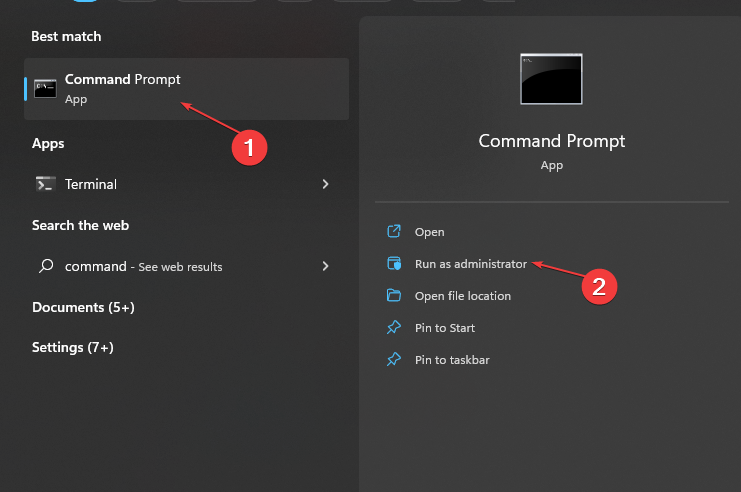
- Натисніть Так на Контроль облікових записів користувачів (UAC) підказка.
- Введіть наступне та натисніть Введіть:
sfc /scannow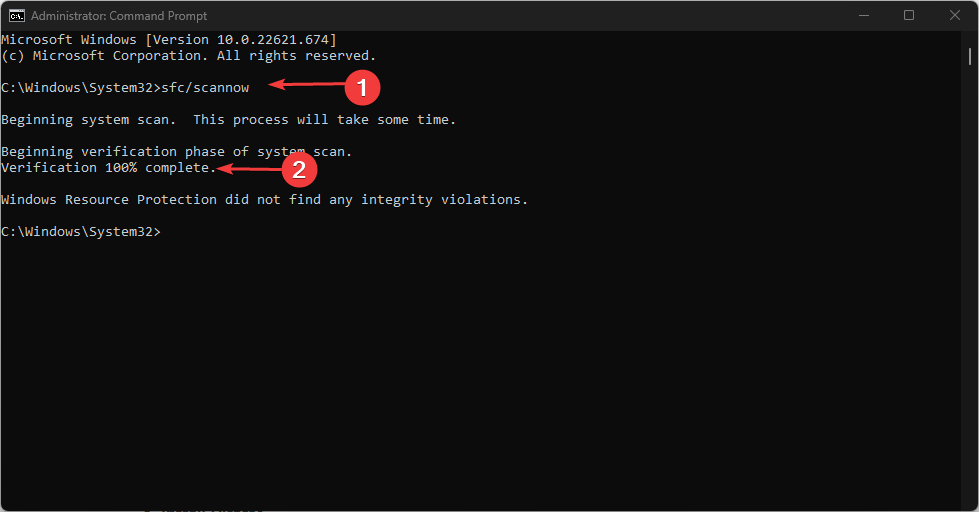
- Перезавантажте ПК і перевірте, чи помилка не зникає.
Запуск сканування SFC дозволить виявити та відновити пошкоджені системні файли, які викликають помилки. Ви можете переглянути нашу статтю про виправлення SFC scannow не працює на вашому ПК.
Як альтернативу, ми заохочуємо всіх, хто має проблеми з Windows, скористатися універсальним інструментом для швидкого вирішення всіх проблем з ПК.
2. За допомогою команд виправлення DISM
- Завантажити Образ диска Windows і створіть інсталяційний носій.
- Прес вікна + E ключі для відкриття Провідник файлів.
- Натисніть на Завантаження папку, знайдіть завантажений файл, клацніть його правою кнопкою миші та виберіть кріплення.

- Після встановлення ISO встановіть новий диск Цей ПК у вашому Файловому провіднику.
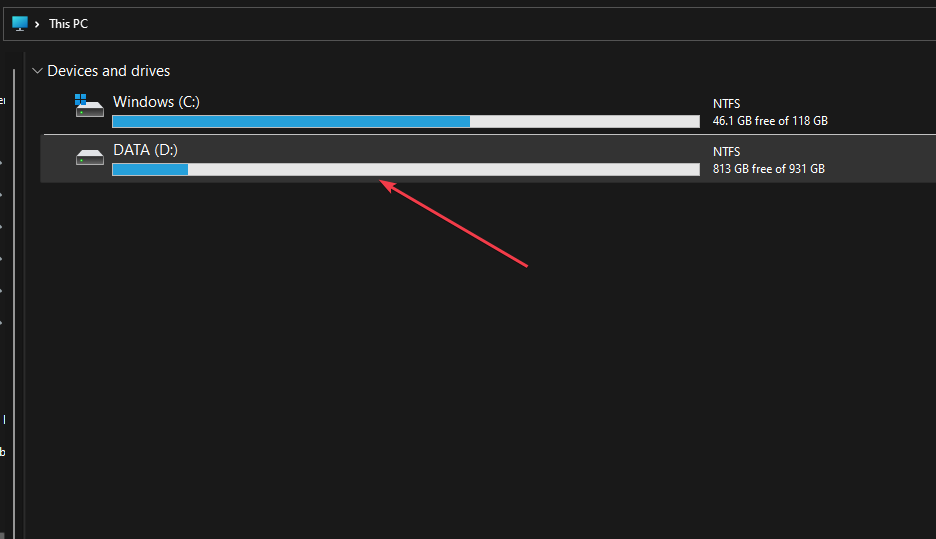
- Отримайте назву диска, клацніть лівою кнопкою миші старт кнопка, вид CMDі натисніть Запустити від імені адміністратора.
- Введіть наступну команду та натисніть Введіть:
DISM /Online /Cleanup-Image /RestoreHealth /джерело: WIM: X:\Sources\Install.wim: 1 /LimitAccess
- Ім'я файлу слід замінити X у коді вище.
- Закрийте командний рядок і перезавантажте ПК, щоб набули чинності.
Користувачі стверджують, що могли негайно вирішити цю помилку, запустивши наведені вище коди. Однак, якщо ні, ви також можете запустити такий код: DISM /Online /Cleanup-Image /StartComponentCleanup /ResetBase
- 0x800704f1 Помилка Windows Update: як її виправити
- Корзина неактивна? Як це швидко виправити
- 800b0109 Помилка Windows Update: 3 способи її виправлення
Крім того, вас може зацікавити наша вичерпна стаття про використання Команди DISM для відновлення Windows ПК.
Так само ми маємо детальний огляд різноманітних кодів помилок, які можуть супроводжувати Не вдалося знайти вихідні файли DISM помилка.
Не соромтеся залишати свої пропозиції чи запитання в розділі коментарів.
Виникли проблеми? Виправте їх за допомогою цього інструменту:
СПОНСОРОВАНО
Якщо наведені вище поради не допомогли вирішити вашу проблему, на комп’ютері можуть виникнути глибші проблеми з Windows. Ми рекомендуємо завантаження цього інструменту відновлення ПК (оцінка «Чудово» на TrustPilot.com), щоб легко їх вирішити. Після встановлення просто натисніть Розпочати сканування кнопку, а потім натисніть на Відремонтувати все.
